כיצד להשתמש במצב נעילה ב-Mac
מה צריך לדעת
- פתח את תפריט Apple ונווט אל הגדרות מערכת > פרטיות ואבטחה > להדליק > הפעל והפעל מחדש.
- מצב נעילה מגן מפני התקפות סייבר מסוימות, אך הוא גם מונע מתכונות מסוימות לפעול.
- להודעות, גלישה באינטרנט, שירותי אפל ואפליקציות שונות יש פונקציונליות מוגבלת במצב נעילה.
מאמר זה מסביר כיצד להשתמש במצב נעילה ב-Mac.
כיצד להפעיל מצב נעילה ב-Mac
מצב הנעילה מושבת בנסיבות רגילות, ואתה צריך להפעיל אותו באופן ידני אם אתה מאמין שאתה זקוק להגנה שלו. תכונה זו נועלת הרבה פונקציות ב-Mac שלך, אז הודעות, FaceTime, גלישה באינטרנט ועוד אפליקציות לא יפעלו בדיוק כפי שאתה מצפה מהם כאשר זה מופעל. הפשרה היא שכאשר מצב נעילה מופעל, ה-Mac שלך פחות פגיע התקפות סייבר.
כך ניתן להפעיל את מצב נעילה ב-Mac:
-
פתח את תפריט Apple ולחץ הגדרות מערכת.
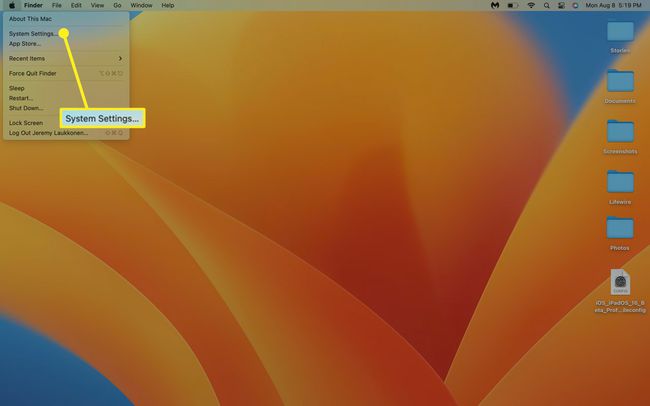
-
נְקִישָׁה פרטיות ואבטחה.

-
גלול מטה לקטע מצב נעילה ולחץ להדליק.
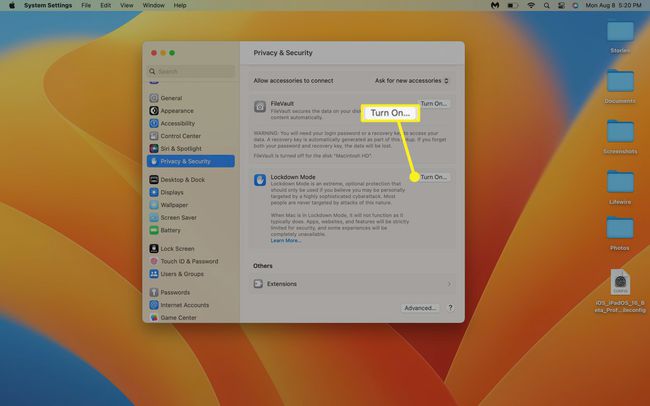
-
אשר עם Touch ID או לחץ השתמש בסיסמה והזן את הסיסמה שלך.
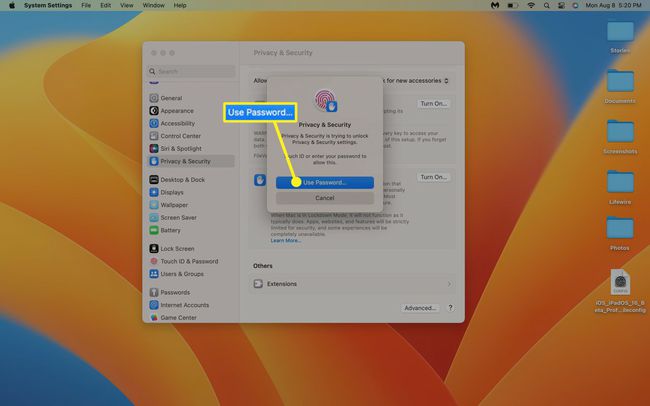
-
נְקִישָׁה הפעל והפעל מחדש.
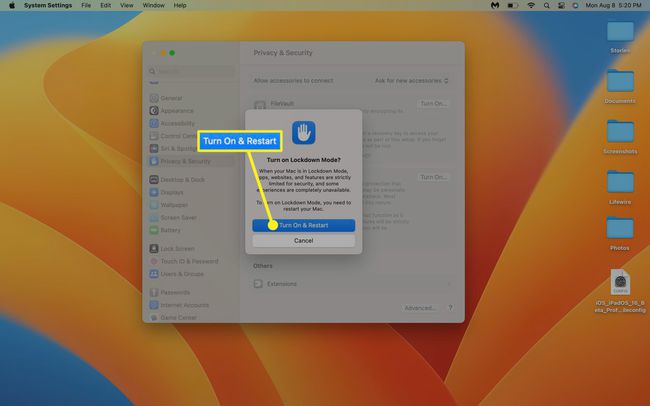
ה-Mac שלך יאתחל במצב נעילה.
מהו מצב נעילה ב-Mac?
מצב נעילה הוא תכונת אבטחה שיכולה לעזור להגן על המחשב שלך מפני התקפות סייבר מתוחכמות. אם אתה חושד שאתה קורבן של מתקפה ממוקדת או סדרת התקפות, אתה יכול להפעיל תכונה זו כדי לסייע בהגנה על המערכת והנתונים שלך.
כאשר אתה מפעיל את מצב הנעילה, אתה יכול לצפות לחוות את ההגבלות הבאות:
- הודעות: חלק מהתכונות מושבתות, כולל תצוגות מקדימות של קישורים. רוב סוגי הקבצים המצורפים להודעות גם חסומים אוטומטית, למעט תמונות בסיסיות.
- גלישה באינטרנט: אתרי אינטרנט מסוימים לא יפעלו כראוי או ייטענו כלל, מכיוון שמצב זה חוסם כמה טכנולוגיות אינטרנט קריטיות.
- שירותי אפל: שיחות FaceTime נכנסות והזמנות ובקשות אחרות נחסמות אוטומטית אם לא שלחתם בעבר שיחה או בקשה לאותו אדם.
- פרופילי תצורה: לא ניתן להתקין פרופילים חדשים, לכן אינך יכול להיכנס לתוכנית הבטא של Mac או להתקין פרופיל עבור בית הספר או העבודה שלך בזמן שמצב הנעילה פועל.
- הגבלות נוספות: אפל תוסיף הגבלות נוספות ותתאים את אופן פעולת מצב הנעילה לאורך זמן כדי לטפל באיומים חדשים ולספק הגנה נוספת.
מי צריך להשתמש במצב נעילה?
רוב המשתמשים לעולם לא יזדקקו למצב נעילה, מכיוון שהוא נועד להגן מפני התקפות מתוחכמות וממוקדות שרק מעט משתמשים נתונים להן.
אם אתה עובד בתעשייה רגישה, בתפקיד ממשלתי, אתה עיתונאי, או סביר להניח שתהיה לך המכשירים שלך ממוקדים על ידי שחקנים עוינים, אז מצב נעילה יכול להקשיח את המכשיר שלך מראש התקפות. אם אתה חושד שהמיקוד אליך, תוכל גם להפעיל מצב זה בכל עת.
שאלות נפוצות
-
האם אתה יכול לכבות את מצב הנעילה ב-Mac?
כן. חזור אל הגדרות מערכת > פרטיות ואבטחה ובחר לכבות תחת סעיף מצב נעילה.
-
כיצד אוכל לנעול את מקלדת ה-Mac?
ל לנעול את מקלדת ה-Mac באופן זמני, סגור את המכסה או השתמש בקיצור המקלדת לִשְׁלוֹט+מִשׁמֶרֶת+כּוֹחַ. השתמש באותו קיצור כדי לבטל את נעילת מקלדת ה-Mac שלך. כדי להרדים את ה-Mac, לחץ על פקודה+אוֹפְּצִיָה+כּוֹחַ.
-
כיצד אוכל להשתמש במצב נעילה באייפון?
ל השתמש במצב נעילה באייפון, לך ל הגדרות > פרטיות ואבטחה > מצב נעילה > הפעל את מצב הנעילה. לאחר מכן, בחר הפעל את מצב הנעילה שוב כדי לאשר והקש הפעל והפעל מחדש.
